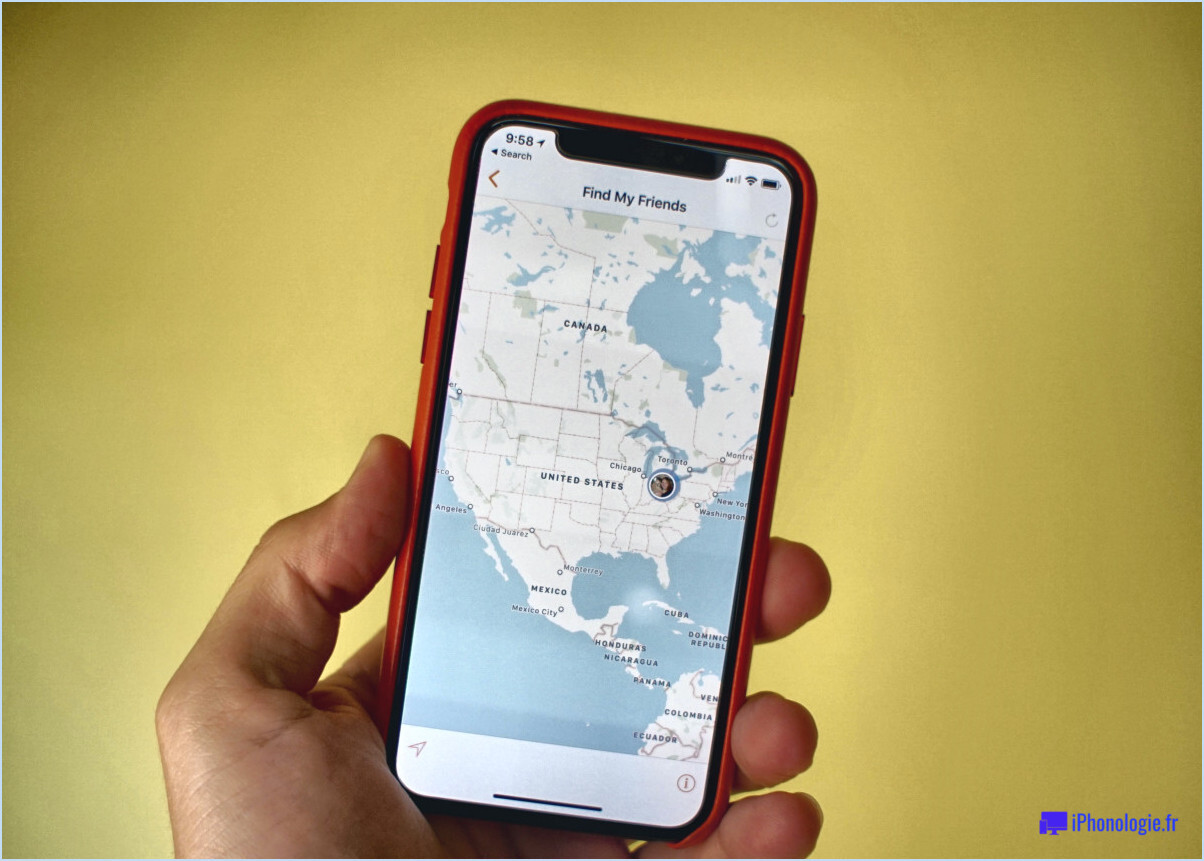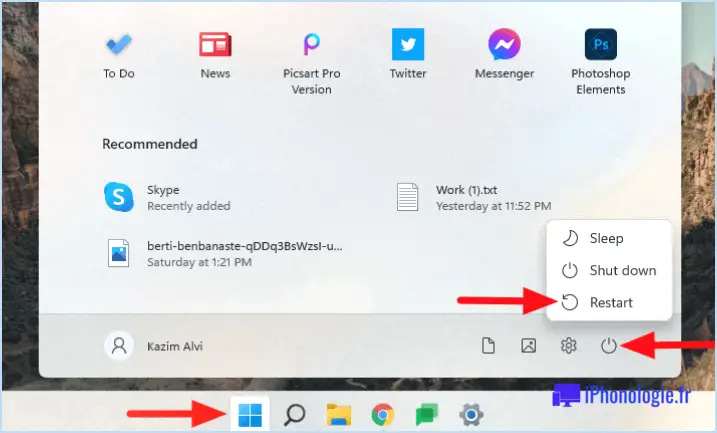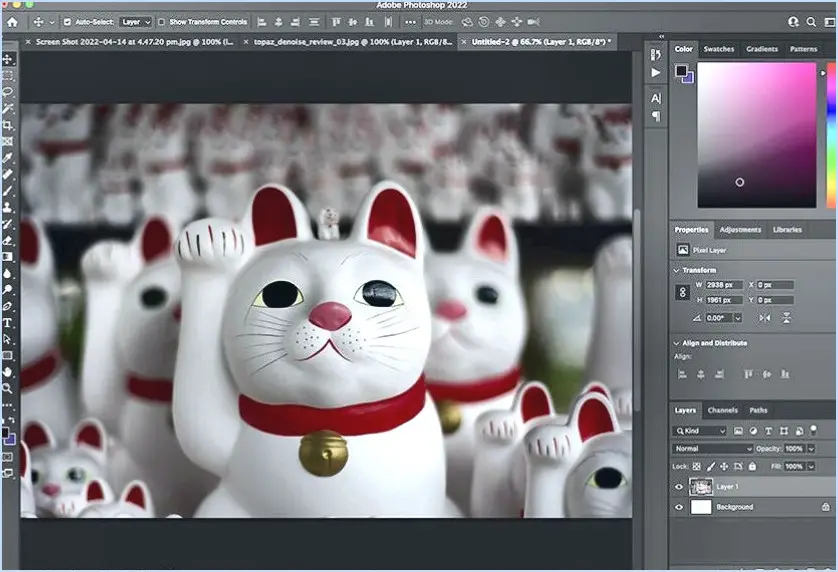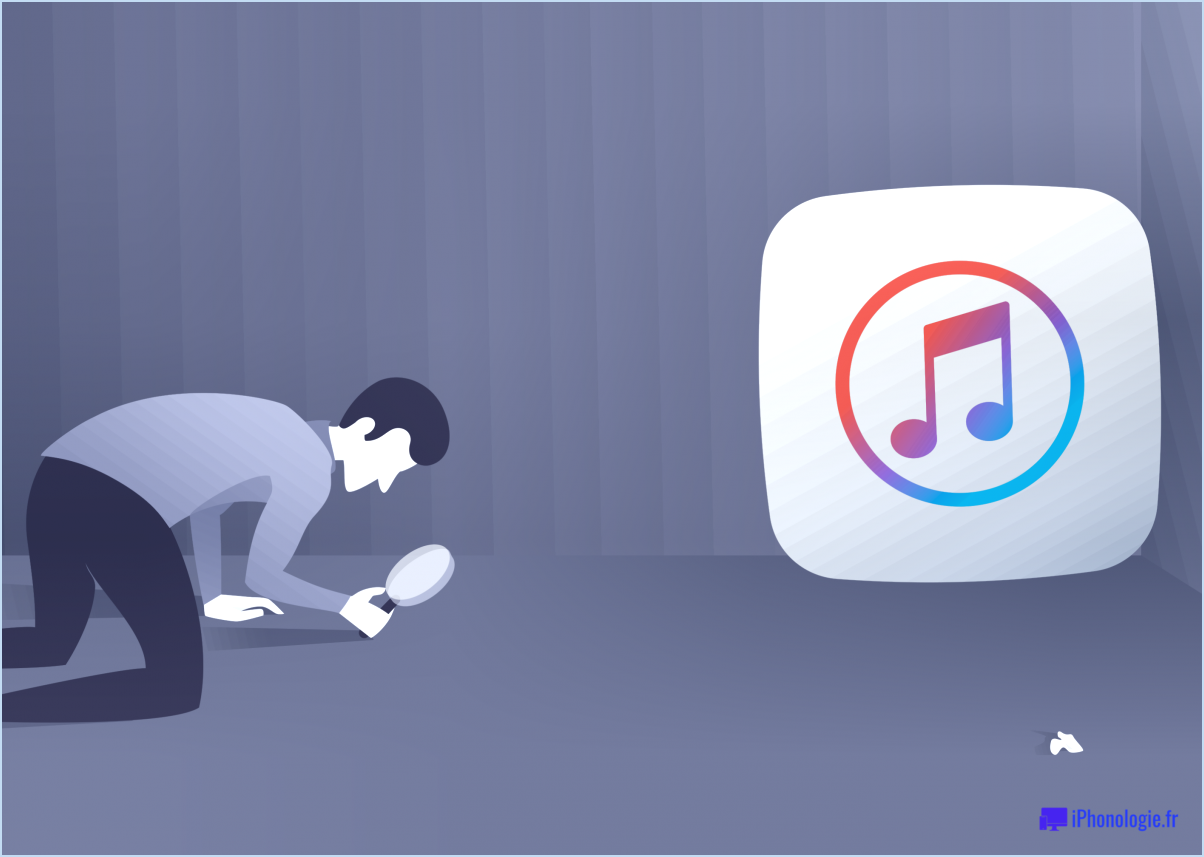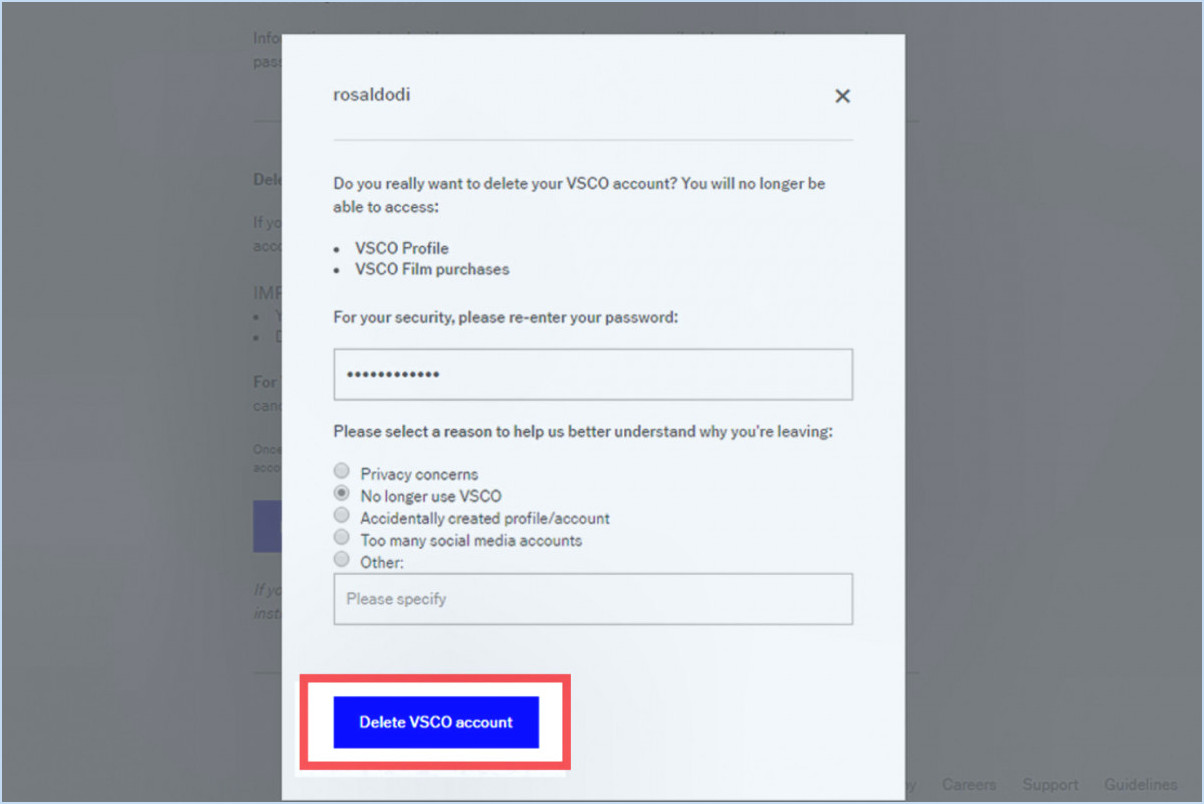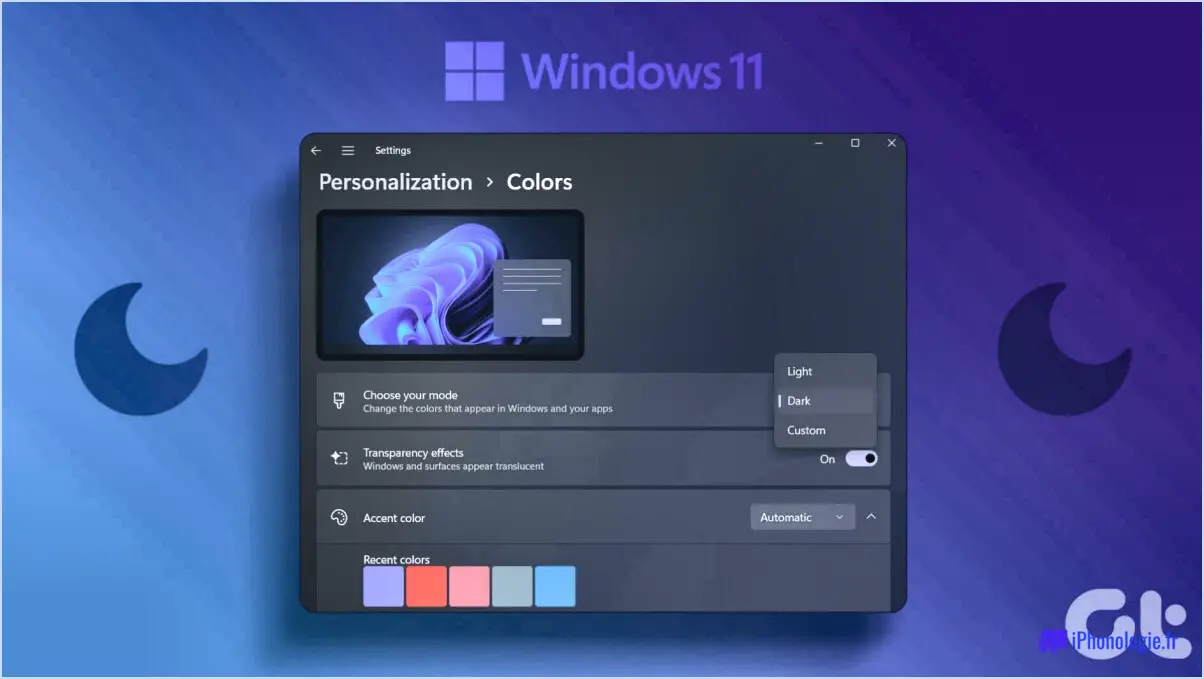Pourquoi ne puis-je pas supprimer l'historique de mes recherches?
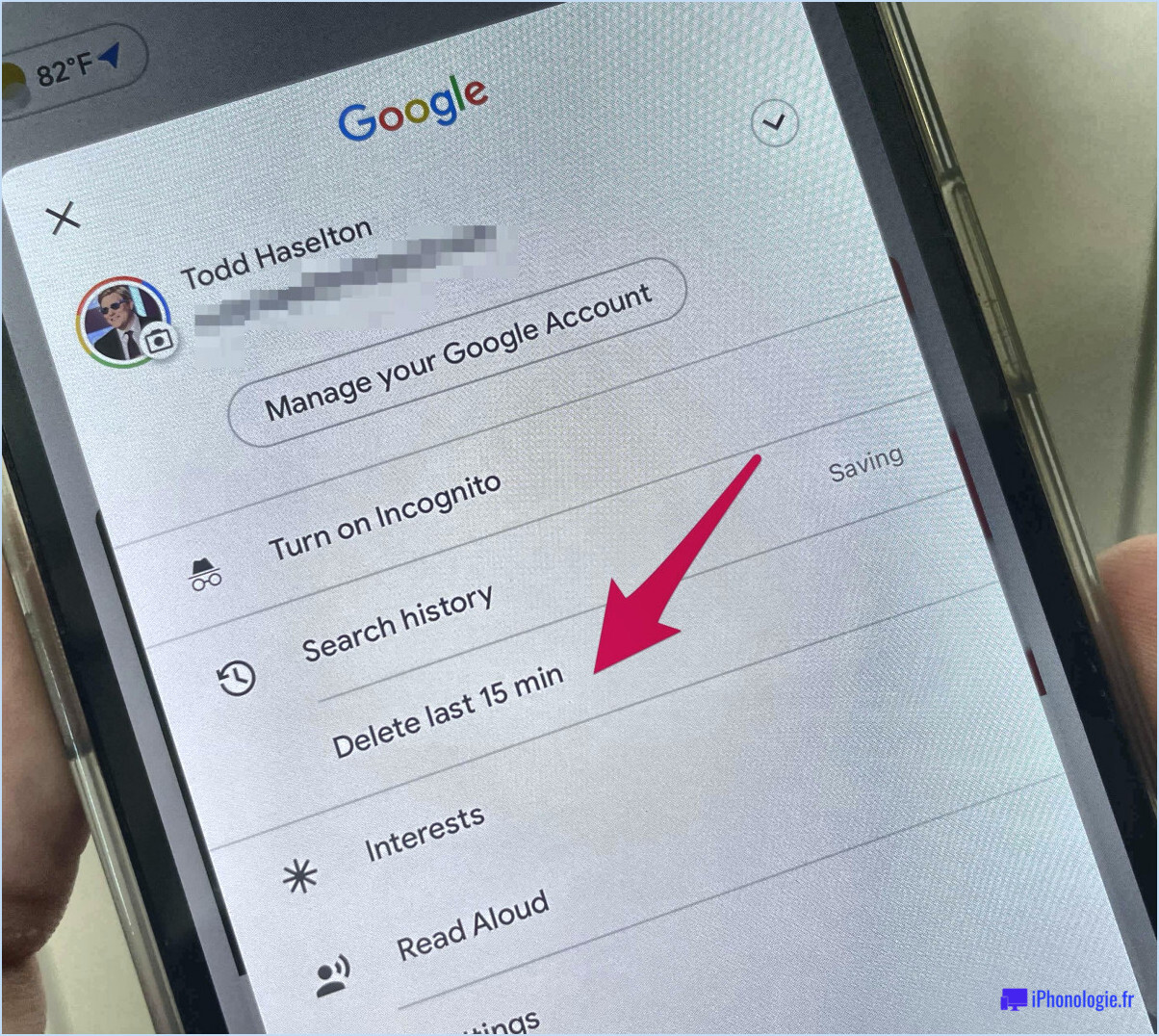
Pourquoi ne puis-je pas effacer l'historique de mes recherches?
Lorsqu'il s'agit de supprimer l'historique de vos recherches, il est important de noter que le processus peut varier en fonction de la plateforme et du navigateur que vous utilisez. Cependant, si vous utilisez Chrome comme navigateur, vous pouvez suivre les étapes suivantes pour supprimer votre historique de recherche :
- Sur votre ordinateur, ouvrez Chrome.
- Dans le coin supérieur droit, cliquez sur l'icône Plus (représentée par trois points alignés verticalement).
- Dans le menu déroulant, repérez et cliquez sur l'option "Historique". Cela ouvrira un nouvel onglet affichant votre historique de navigation.
- Dans la section "Historique", vous trouverez différentes options pour gérer vos données de navigation. Pour supprimer votre historique de recherche, cliquez sur le bouton "Effacer l'historique".
- Une fenêtre contextuelle s'affiche, vous demandant de choisir la plage de temps pour laquelle vous souhaitez supprimer les données. Vous pouvez sélectionner des options telles que "Dernière heure", "Dernières 24 heures", "Derniers 7 jours" ou "Tout le temps".
- Une fois que vous avez choisi la plage de temps souhaitée, cliquez sur le bouton "Effacer les données".
- Chrome commencera alors à supprimer votre historique de recherche en fonction de la période sélectionnée. Une fois le processus terminé, vous pouvez cliquer sur le bouton "OK" pour fermer la fenêtre.
Abordons maintenant la question principale : pourquoi ne pouvez-vous pas effacer l'historique de vos recherches? Plusieurs raisons peuvent expliquer les difficultés rencontrées lors de la suppression de l'historique de recherche :
- Appareils synchronisés : Si vous avez activé les paramètres de synchronisation sur Chrome, vos données de navigation, y compris l'historique des recherches, peuvent être synchronisées sur plusieurs appareils. Dans ce cas, l'effacement de votre historique sur un appareil peut ne pas être supprimé sur les autres. Veillez à effacer votre historique sur tous les appareils synchronisés pour une suppression complète.
- Restrictions de l'administrateur : Si vous utilisez un ordinateur ou un appareil géré par une organisation, il se peut que l'administrateur ait mis en place des restrictions qui vous empêchent de supprimer votre historique de recherche. C'est souvent le cas dans les environnements de travail partagés ou les établissements d'enseignement où les administrateurs appliquent certaines politiques pour protéger la vie privée ou se conformer aux réglementations.
- Paramètres du navigateur : Il arrive que les paramètres ou les extensions du navigateur interfèrent avec la suppression de l'historique des recherches. Assurez-vous d'avoir mis à jour votre navigateur avec la dernière version et désactivez toute extension susceptible d'interférer avec le processus.
En suivant les étapes décrites ci-dessus et en tenant compte de ces facteurs potentiels, vous devriez être en mesure de supprimer votre historique de recherche avec succès. N'oubliez pas d'adapter ces instructions si vous utilisez un autre navigateur ou une autre plateforme, car le processus peut différer légèrement. Bonne navigation !
Pourquoi mon historique Google n'est-il pas supprimé?
Si vous vous demandez pourquoi votre historique Google n'est pas supprimé, il peut y avoir plusieurs raisons à cela. Voici quelques explications possibles :
- Ordinateur obsolète: Google a introduit une nouvelle fonctionnalité appelée "Supprimer l'historique" qui supprime automatiquement vos informations personnelles de ses serveurs après une période déterminée. Toutefois, si votre ordinateur a plus de 8 ans et ne dispose pas des dernières mises à jour logicielles, il se peut qu'il ne prenne pas en charge cette fonctionnalité. Par conséquent, il se peut que votre historique Google soit encore stocké sur les serveurs de l'entreprise.
- Utilisation d'un ordinateur public: Les ordinateurs publics, tels que ceux des bibliothèques ou des cybercafés, ont souvent un accès limité aux paramètres et aux mises à jour logicielles. En raison de ces restrictions, il se peut que l'option de suppression de votre historique Google ne soit pas disponible. N'oubliez pas de vous déconnecter de votre compte Google et d'éviter d'enregistrer des informations sensibles lorsque vous utilisez des appareils publics.
- Appareils synchronisés: Si vous utilisez plusieurs appareils avec le même compte Google, il se peut que l'historique de vos recherches ne soit pas supprimé sur un appareil s'il est synchronisé avec un autre. Vérifiez les paramètres de votre appareil pour vous assurer que la synchronisation de l'historique est activée sur tous les appareils afin d'assurer une suppression cohérente.
- Paramètres incorrects: Vérifiez les paramètres de votre compte Google pour confirmer que les paramètres de suppression de l'historique de navigation sont correctement configurés. Assurez-vous que l'option de conservation de l'historique au-delà d'une certaine période n'est pas activée, car elle pourrait empêcher la suppression automatique.
- Extensions ou plugins: Certaines extensions de navigateur ou certains plugins peuvent interférer avec la suppression de votre historique Google. Désactivez toute extension suspecte ou inutile, videz votre cache et vos cookies, et essayez à nouveau de supprimer votre historique.
- Problèmes de réseau: Des interruptions temporaires du réseau ou des connexions lentes peuvent empêcher Google de traiter la demande de suppression en temps voulu. Assurez-vous que vous disposez d'une connexion internet stable et essayez à nouveau de supprimer votre historique.
- Problèmes de synchronisation de compte: Il peut arriver que des problèmes de synchronisation surviennent entre votre compte Google et l'appareil que vous utilisez. Déconnectez-vous de votre compte Google, redémarrez votre appareil et reconnectez-vous pour actualiser la synchronisation du compte.
- Retards du serveur Google: Les serveurs de Google peuvent parfois prendre du retard dans le traitement des demandes de suppression, ce qui prolonge la durée de conservation de votre historique. Laissez passer un peu de temps et essayez de supprimer votre historique plus tard.
N'oubliez pas que votre vie privée est importante. Si vous souhaitez prendre le contrôle de votre historique Google, envisagez de modifier les paramètres de votre compte et de vérifier régulièrement votre historique de navigation et de le supprimer manuellement.
Comment effacer l'historique et les restrictions de mes recherches?
Pour effacer votre historique de recherche et vos restrictions, suivez ces étapes simples :
- Ouvrez l'application Google Search sur votre appareil.
- Dans le coin supérieur gauche de l'application, vous verrez l'option "Historique". Tapez dessus.
- Dans la section "Historique", vous pouvez choisir la période spécifique de l'historique de recherche que vous souhaitez effacer.
- Sélectionnez la plage de temps souhaitée en tapant dessus.
- Une fois la période choisie, appuyez sur le bouton "Effacer".
- Confirmez votre décision d'effacer l'historique de recherche et les restrictions.
En suivant ces étapes, vous pouvez facilement effacer l'historique de vos recherches et supprimer toutes les restrictions définies dans l'application Google Search. N'oubliez pas que cette action ne peut pas être annulée, alors assurez-vous d'être sûr de vous avant de continuer.
Comment supprimer les sites web que j'ai visités?
Pour supprimer les sites Web que vous avez visités, procédez comme suit :
- Utilisez la fonction de recherche de votre navigateur pour localiser le site web dans votre historique de navigation.
- Une fois que vous avez trouvé le site web, sélectionnez-le et choisissez l'option permettant de le supprimer ou de le retirer.
- Certains sites web peuvent avoir un bouton "supprimer" sur leur page d'accueil. Cliquez dessus pour supprimer l'historique de vos visites.
- Si le site web dispose d'un bouton "supprimer tout", utilisez-le pour effacer toutes vos visites de ce site en une seule fois.
- Si vous souhaitez que le site soit complètement supprimé de l'internet, contactez l'administrateur du site et demandez qu'il soit supprimé de son nom de domaine ou de son serveur.
En suivant ces étapes, vous pouvez supprimer efficacement les sites web que vous avez visités de votre historique de navigation.
Les recherches sur Google peuvent-elles être illégales?
Les recherches effectuées sur Google ne sont pas illégales en soi. Toutefois, le contexte et le contenu des recherches peuvent avoir des implications juridiques. Dans certains cas, des personnes ont été accusées de crimes sur la base de l'historique de leurs recherches sur Google. Shaneen Allen et Anthony Wiener en sont deux exemples notables.
La recherche de Shaneen Allen sur "how to get a gun" a abouti à son arrestation et à son inculpation pour possession d'une arme à feu par un criminel. Compte tenu de sa condamnation antérieure pour crime, sa recherche a éveillé les soupçons et a eu des conséquences juridiques.
De même, l'utilisation par Anthony Wiener de son compte Gmail pour rechercher des informations sur le téléchargement de matériel pédopornographique a donné lieu à une inculpation pour transmission de matériel pédopornographique. Ses condamnations antérieures en matière de pédopornographie ont encore aggravé les charges retenues contre lui.
Il est important de noter que la légalité des recherches sur Google dépend du contexte spécifique et des lois de la juridiction en question. La recherche d'activités ou de contenus illégaux peut avoir des conséquences juridiques.
Que ne faut-il pas rechercher sur Google?
Lorsqu'il s'agit d'effectuer des recherches sur Google, il est important de faire preuve de prudence, en particulier en ce qui concerne les informations sensibles. Bien que Google soit un moteur de recherche puissant, il est préférable d'éviter certaines recherches pour protéger votre vie privée et votre sécurité. Voici quelques exemples :
- Informations financières personnelles: Il est conseillé de ne pas rechercher des informations financières sensibles telles que des numéros de compte bancaire, des informations sur les cartes de crédit ou des numéros de sécurité sociale. Ces informations doivent être traitées avec précaution et partagées uniquement sur des plateformes sécurisées et de confiance.
- Mots de passe confidentiels: Évitez de rechercher vos mots de passe sur Google. Le stockage des mots de passe sur vos appareils ou l'utilisation de gestionnaires de mots de passe sécurisés est une approche plus sûre pour gérer vos identifiants de connexion.
- Informations médicales sensibles: Soyez prudent lorsque vous recherchez des informations personnelles sur la santé que vous ne souhaiteriez pas voir divulguées. Consultez des sites web médicaux fiables ou un professionnel de la santé pour obtenir des conseils précis et confidentiels.
- Contenu illégal ou préjudiciable: Effectuer des recherches liées à des activités illégales, à des techniques de piratage ou à des contenus préjudiciables est non seulement contraire à l'éthique, mais peut également vous exposer à des conséquences juridiques potentielles ou à des risques en matière de cybersécurité.
Rappelez-vous qu'il est essentiel de donner la priorité à votre vie privée et à votre sécurité lorsque vous utilisez des moteurs de recherche tels que Google. Faites toujours preuve de discrétion et faites confiance à des sources dignes de confiance lorsque vous recherchez des informations sensibles ou personnelles.
La police peut-elle voir ce que vous recherchez sur l'internet?
Oui, la police peut accéder à l'historique des recherches effectuées par les internautes. Des incidents récents ont démontré cette capacité. Dans une affaire survenue dans le Connecticut au début de l'année, des policiers ont obtenu un mandat d'arrêt contre une personne soupçonnée de vendre de la drogue en ligne. En examinant l'ordinateur du suspect, les enquêteurs ont découvert des preuves incriminantes liées à l'internet. Bien qu'ils n'aient pas pu consulter les requêtes de recherche spécifiques, ils ont pu constater que le suspect avait recherché des termes liés au trafic de drogue. Cette méthode d'enquête est de plus en plus répandue, car les services répressifs ont de plus en plus recours à la technologie. Les recherches sur Internet peuvent être un outil précieux dans les affaires impliquant des crimes tels que le trafic de drogue et la pornographie enfantine.
Comment désactiver les restrictions?
Pour désactiver les restrictions sur votre appareil, procédez comme suit :
- Ouvrez l'application Paramètres.
- Localisez et tapez sur la section Sécurité.
- Une liste des restrictions actuellement activées s'affiche.
- Pour désactiver une restriction spécifique, tapez dessus.
- Sélectionnez l'option "Désactiver".
En suivant ces étapes simples, vous pouvez désactiver efficacement toutes les restrictions qui ont pu être activées accidentellement sur votre appareil. N'oubliez pas de faire preuve de prudence lorsque vous modifiez les paramètres afin de ne pas désactiver par inadvertance des fonctionnalités nécessaires ou de ne pas compromettre la sécurité de votre appareil. Si vous rencontrez des difficultés ou si vous avez besoin d'aide, consultez le manuel d'utilisation de votre appareil ou contactez l'équipe d'assistance du fabricant.
Comment supprimer les restrictions sur mon iPhone?
Pour supprimer les restrictions de votre iPhone, vous avez plusieurs options à votre disposition. Voici trois méthodes que vous pouvez essayer :
1) Utiliser l'application Réglages: Ouvrez l'application Réglages sur votre iPhone et naviguez jusqu'à Général → Accessibilité → Afficher toute la section. Faites défiler vers le bas jusqu'à ce que vous trouviez Restrictions et appuyez dessus. Sélectionnez ensuite la restriction spécifique que vous souhaitez supprimer et un message de confirmation s'affichera. Tapez simplement sur OK pour terminer la procédure.
2) Utiliser une application tierce: Il existe de nombreuses applications tierces qui peuvent vous aider à supprimer les restrictions de votre iPhone. Ces applications offrent des fonctionnalités et une flexibilité supplémentaires, ce qui vous permet de personnaliser votre appareil en fonction de vos préférences. Explorez l'App Store et choisissez une application tierce réputée qui répond à vos besoins.
3) Tirez parti d'iTunes: Connectez votre iPhone à votre ordinateur et ouvrez iTunes. Sélectionnez votre appareil dans iTunes, allez dans la section Résumé et localisez l'onglet Options section. Vous y trouverez la possibilité de Activer les restrictions. Décochez la case pour désactiver les restrictions sur votre iPhone.
N'oubliez pas de faire preuve de prudence lorsque vous modifiez les paramètres de votre iPhone et assurez-vous de bien comprendre les implications de la suppression des restrictions.